Configurare Resource Scheduling Optimization
Efectuați acești pași de configurare după implementarea cu succes a Resource Scheduling Optimization soluției.
Activați Resource Scheduling Optimization
Accesați Resource Scheduling Optimization>Administrare>Parametri de programare.
În fila General, setați Conectați-vă la Hărți ca Da. Setarea conectează organizația cu serviciul Bing Maps pe care îl folosește panoul de planificare. Aveți nevoie de un rol de administrator de sistem pentru a activa această setare.
Accesați fila Resource Scheduling Optimization .
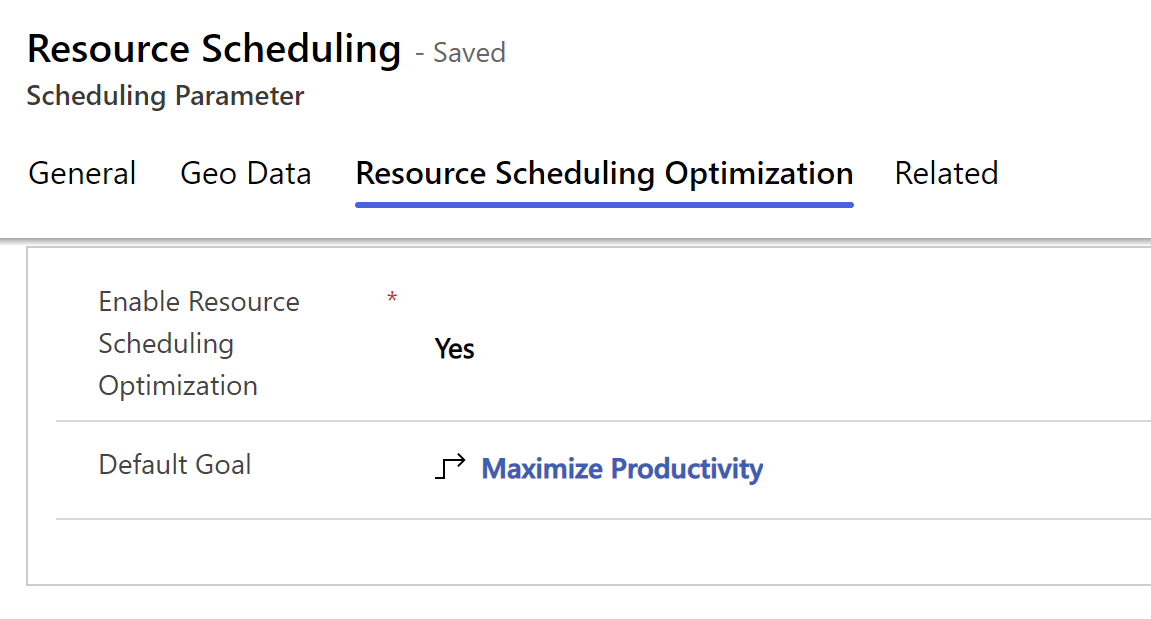
Setați Activați Resource Scheduling Optimization la Da.
Setați Obiectiv implicit dacă este necesar. Un obiectiv de optimizare implicit ajută la accelerarea interacțiunilor cu Resource Scheduling Optimization prin panoul de planificare. Acesta definește modul în care motorul optimizează datele. Utilizatorii pot alege în continuare obiective diferite.
Adăugați rolurile de securitate necesare utilizatorilor care vor configura și executa Resource Scheduling Optimization
Asigurați-vă că Resource Scheduling Optimization poate optimiza cerințele și rezervările legate de comenzile de lucru:
Accesați Setări>Setări avansate>Securitate>Utilizatori. Și atribuiți rol de securitate Field Service - Administrator utilizatorului aplicației Resource Scheduling Optimization .
Accesați Securitate>Profiluri de securitate în câmp. Selectați Resource Scheduling Optimization – Administrator și adăugați utilizatorul aplicației Resource Scheduling Optimization la profilul de securitate de câmp.
Permiteți dispecerilor să interacționeze cu Resource Scheduling Optimization:
Accesați Setări>Securitate>Utilizatori.
Identificați utilizatorul sau al echipa de dispeceri.
Selectați Gestionare roluri.
Atribuiți un rol de securitate.
Selectați Salvați.
Accesați Setări>Securitate>Profiluri de securitate în câmp.
Deschideți Resource Scheduling Optimization - Dispatcher și adăugați utilizatorul sau echipa la profil, apoi selectați Salvați.
Efectuați modificări de date pentru a vă pregăti pentru optimizări
Setările descrise în această secțiune se aplică tuturor domeniilor de optimizare.
Accesați Resource Scheduling Optimization>Resurse. Deschideți vizualizarea Rezumatul programării . Selectați una sau mai multe înregistrări de resurse și selectați Editare.
În fila Resource Scheduling Optimization , setați Optimizare programare la Da și Salvați înregistrările. Activarea setării nu programează automat cerințele pentru resursa selectată. Permite Resource Scheduling Optimization să ia în considerare resursa în timpul executărilor de optimizare a programului.
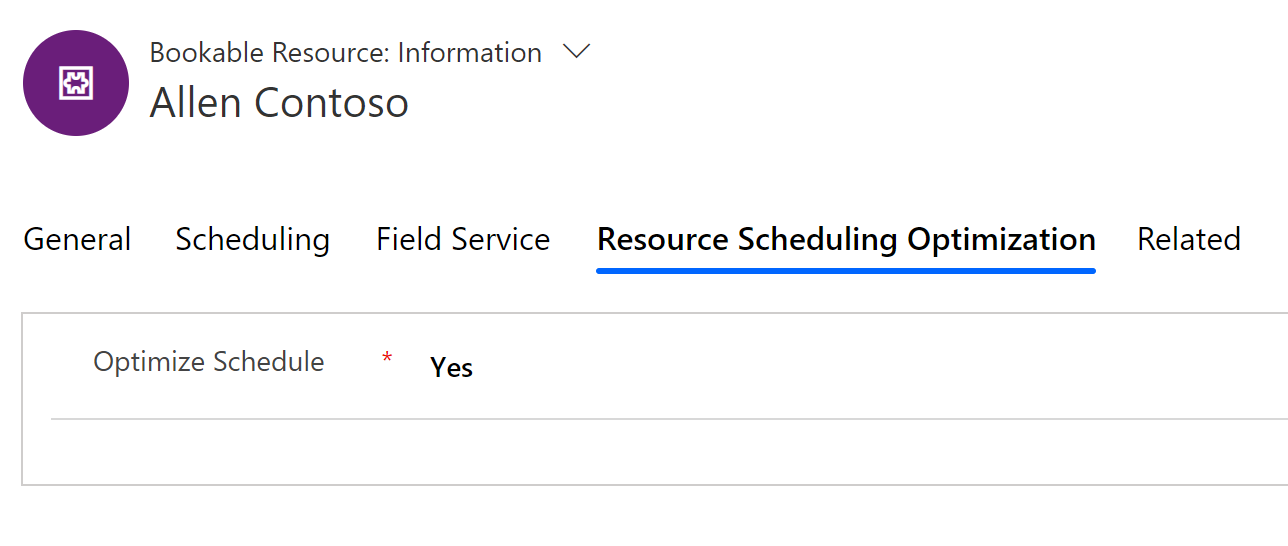
După activarea resurselor pentru optimizarea programului, specificați adresa unității organizaționale sau adresa resursei, în funcție de locația de început și de sfârșit.
Accesați Resource Scheduling Optimization>Setări>Administrare>Activați programarea resurselor pentru entități.
Faceți dublu clic pe o entitate activată pentru a configura metadatele de configurare a rezervării. În secțiunea Resource Scheduling Optimization , setați Metoda de programare implicită la Optimizare și Salvați modificările. De exemplu, îl puteți activa pentru entitatea de comandă de lucru. Fiecare comandă de lucru nouă și cerințele legate de resurse vor fi configurate pentru a se optimiza automat.
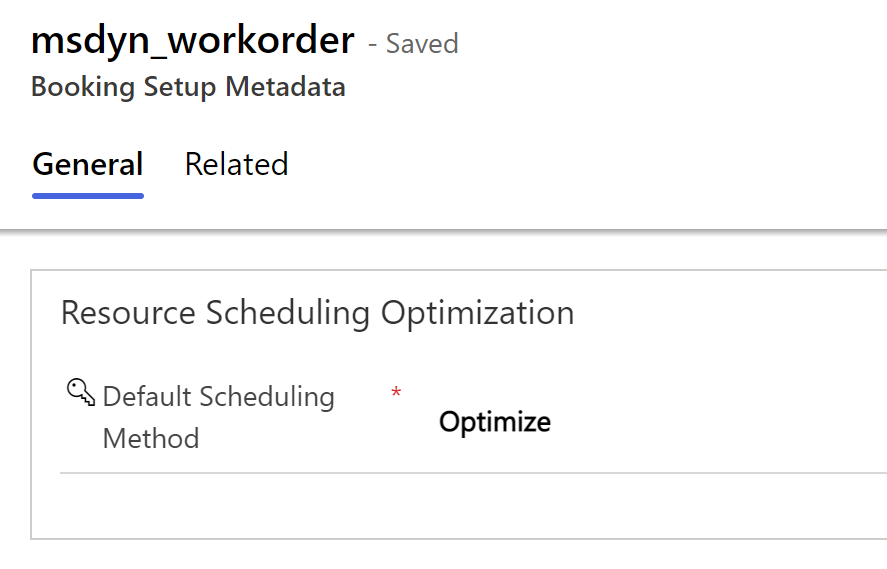
Pentru înregistrările existente ale cerințelor de resurse, actualizați metoda de planificare a cerințelor de resurse. Accesați Resource Scheduling Optimization>Cerințe de resurse și deschideți vizualizarea Cerințe de comandă de lucru neprogramată . Selectați înregistrările de optimizat și selectați Editați.
În fila Resource Scheduling Optimization , setați Metoda de programare la Optimizare.
În fila Programare, asigurați-vă că locația este Pe site sau Indiferent locație. Dacă Pe site este cerința, trebuie să specificați adresa.
În fila General , verificați dacă De la data și Până la data se încadrează în fereastra de timp pe care doriți să o programați. Utilizați caracteristica de editare în vrac pentru a actualiza, de asemenea, valorile pentru înregistrările selectate.
Accesați Resource Scheduling Optimization>Setări>Starea rezervării. Selectați o stare de rezervare și alegeți Metoda de programare.
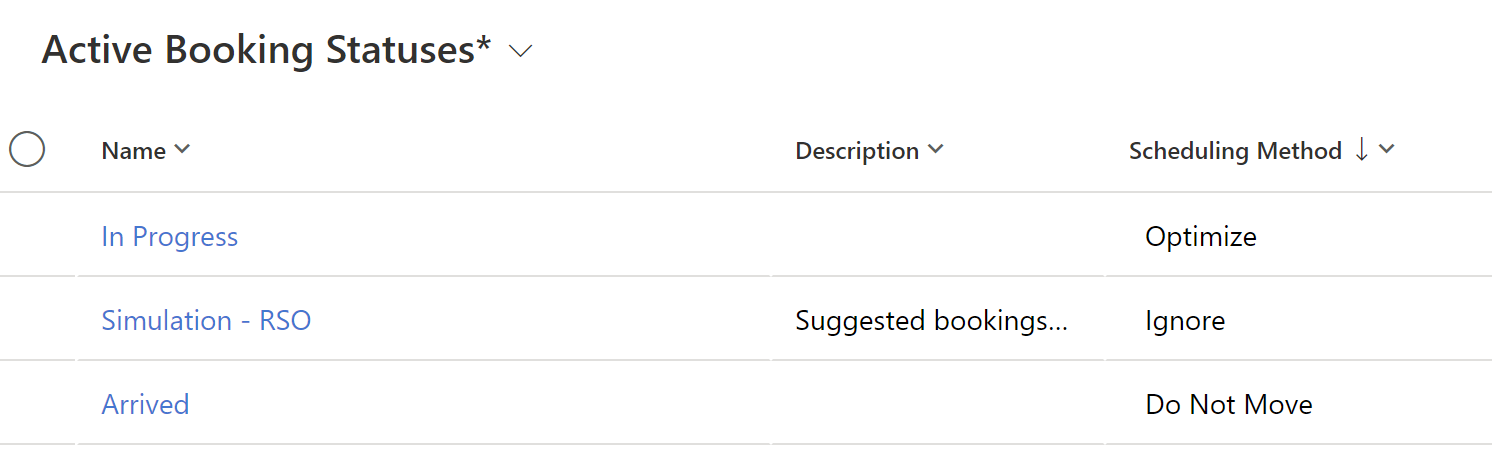
- Optimize: permite sistemului să mute liber această rezervare pentru a optimiza programarea.
- Nu mutați: sistemul nu va modifica rezervarea. Resource Scheduling Optimization păstrează ora estimată a sosirii și resursa alocată. Ora de începere și durata estimată a călătoriei pot fi modificate dacă rezervarea anterioară este într-o locație nouă. Este similar cu un utilizator care setează rezervarea la Blocată la resursă + timp.
- Ignoră: Resource Scheduling Optimization va ignora complet această rezervare. Se vor ignora atât locația cât și ora, adică vor exista suprapuneri. Utilizați această setare atunci când starea rezervării este propusă sau anulată.
Notă
Starile rezervării fără o metodă de programare specificată sunt tratate ca Nu mutați.